درود
گاهی وقت ها هست که برنامه ی جاوا رو نصب مبکنیم ، ولی متاسفانه وقتی میخواهیم از آن استفاده کنیم ، سیستم قادر به ردیابی و شناسایی آن نیست.
برای رفع این مشکل، بصورت دستی مسیر جاوا را به PATH ویندوز معرفی میکنم:
فرض میکنیم جاوا در مسیر زیر نصب شده باشید:PATH در هر سیستم عامل به مکانهایی تعلق میگیره که فایل های درون اون مسیر ، بدون فراخواندن مسیر نصب شده، از هر کجا میتوانند خوانده شوند.
برای مثال شما در هر مسیری که باشید میتوانید cmd را فرا بخوانید ، زیرا در مسیر path ویندوز قرار دارد.
به این منظور درکد:C:\Program Files\Java\jdk1.6.0_27
سیستم عامل ویندوز 7
به آدرس زیر بروید :
و واریابل PATH را انتخاب کنید و با دابل کلیک آنرا میتوانید ویرایش کنید:کد:Start -> Computer -> System Properties -> Advanced system settings -> Environment Variables -> System variables
مسیر جاوا را به ابتدای مقادیر موجود در PATH اضافه میکنیم:
کد:C:\Program Files\Java\jdk1.6.0_27\bin;فراموش نکنید که از کارکتر (سمی کالن) ; در انتهای آدرس استفاده کنید.
در سیستم غامل ویندوز XP
باید از مسیر زیر اقدام کنید:
کد:Start -> Control Panel -> System -> Advanced -> Environment Variables -> System variables
میتونید برای اطلاع از عملکرد جاوا، از داس فرمان زیر را تایپ کنید:
>_
java -version
موضوعات مشابه:


 LinkBack URL
LinkBack URL About LinkBacks
About LinkBacks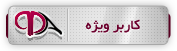
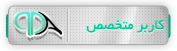
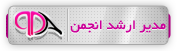















 پاسخ با نقل قول
پاسخ با نقل قول

بوک مارک ها